- Artikel Rekomendasi
Tips Twitch: Tombol Donasi dan Pengaturan untuk Notifikasi Pengikut Baru
Aug 21, 2024• Proven solutions
Bagaimana Cara Mengatur Notifikasi Pengikut Baru Twitch dengan OBS?
A. Download Plugin CLR Browser Source :
Langkah ke-1: Pertama-tama Anda perlu mendownload OBS dari internet dan menginstalnya di perangkat Anda.
Langkah ke-2: Sekarang download Plugin CLR Browser Source dengan mengunjungi tautan ini: https://obsproject.com/forum/resources/clr-browser-source-plugin-obs-classic-only.22/
Langkah ke-3: Segera setelah pengunduhan plugin Anda selesai, Anda harus mengekstrak file dari folder download ini dan menyimpannya ke folder plugin khusus. Jika Anda bekerja pada sistem 64 bit maka folder ini dapat ditemukan di C:\Program Files\OBS\Plugins sedangkan pengguna sistem 32 bit dapat menemukannya di C:\Program Files (x86)\OBS\Plugins.
Langkah ke-4: Pastikan semuanya berfungsi dengan baik di sistem Anda. Sekarang buka OBS dan masuk ke sumber. Di bawah kategori ini Anda harus mengklik kanan dan pilih add dari menu pilihan. Browser CLR akan langsung muncul di daftar.
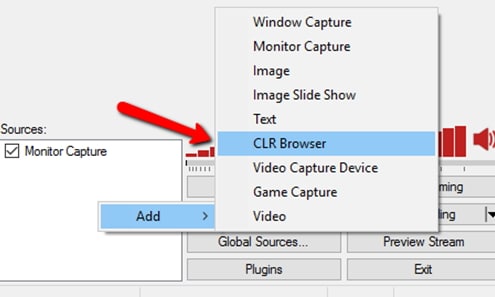
B. Hubungkan Akun Twitch Anda dengan Twitch Alerts:
Langkah ke-1: Masuk ke situs resmi Twitch dan tekan tombol Launch Twitch Alerts yang muncul dengan background hijau di sudut kanan atas layar Anda. Setelah ini, Anda harus menekan tombol ungu di layar untuk terhubung dengan Twitch.
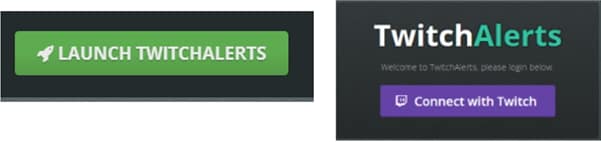
Langkah ke-2: Segera setelah Anda terhubung ke akun Twitch Anda, Anda harus masuk ke dashboard. Anda akan menemukan begitu banyak pilihan di sisi kiri layar perangkat Anda di bawah menu yang dibuat dengan baik. Tekan opsi Alert Box dari daftar ini, yang muncul dibawah stream widgets. Layar Anda akan menampilkan beberapa pengaturan untuk notifikasi. Ikuti langkah-langkah sederhana seperti yang dipandu oleh alat tersebut untuk menyelesaikan pengaturan.
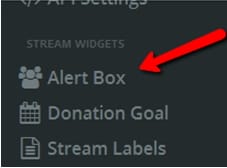
C. Tes Twitch Alerts:
Langkah 1: Jika Anda ingin menguji aktivitas Twitch Alert anda, buka launch bar yang berada di sudut paling atas halaman di bawah pengaturan alert box.

Langkah ke-2: Sekarang tekan tombol launch ini dan alat ini akan segera membawa Anda ke sebuah layar yang terang. Untuk menguji notifikasinya, Anda harus mengklik opsi Test Follow Alerts yang tersedia di layar. Opsi ini akan ditemukan dibawah pengaturan Alert Preview. Setelah Anda selesai dengan pengaturan Follow Alert, sekarang waktunya untuk mengatur notifikasi Anda menggunakan platform OBS.
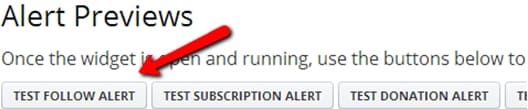
D. Tambahkan Twitch Alerts ke OBS:
Langkah ke-1: Buka alat OBS pada sistem Anda dan klik kanan pada bagian sources. Masuk ke opsi Add dan klik tombol CLR Browser.
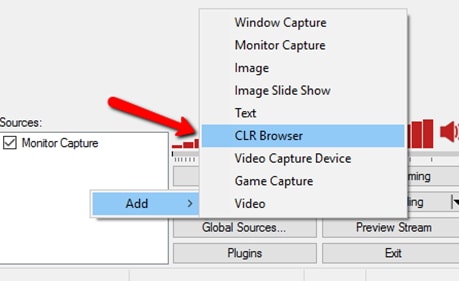
Langkah ke-2: Ketika Anda menekan tombol CLR Browser, akan muncul sebuah jendela pop up. Jendela ini akan menunjukkan opsi untuk menambahkan URL, disini Anda perlu masuk kembali ke dashboard Twitch alert Anda untuk menyalin URL dari widget Alert Box.

Langkah 3: Tempel URL-nya di bagian khusus di jendela CRL Browser Configuration dan klik OK.
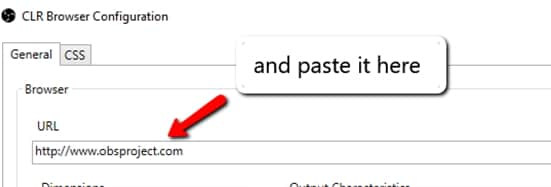
Langkah ke-4: Saatnya untuk mempratinjau Twitch alerts Anda: masuk ke opsi preview stream pada platform OBS dan klik tombol Follow Alert pada dashboard Twitch Alerts; Anda akan segera menemukan jendela pop up pada perangkat Anda yang mengindikasikan notifikasi pengikut Anda.
Bagaimana cara mendapat Tombol donasi pada Twitch?
Ikuti langkah-langkah dibawah ini untuk mendapatkan tombol donasi pada platform Twitch Anda:
Langkah ke-1: Pertama-tama Anda harus membuka situs PayPal Anda dan kemudian masuk dengan akun Anda.
Langkah ke-2: Tekan opsi Profile dan sekarang klik “my selling tools.
Langkah ke-3: Buka bagian Tombol PayPal lalu tekan opsi Update. Setelah ini cukup klik tautan yang tertulis "create new button".
Langkah ke-4: Sekarang Anda akan diminta untuk memilih jenis Tombol Anda, pilih Donation dari daftar dan kemudian masukkan nama Saluran Twitch Anda.
Langkah ke-5: Jika Anda ingin membuat tombol khusus yang cocok dengan saluran Twitch Anda, tekan opsi "Customize Text or Appearance"
Langkah ke-6: Sekarang pergi ke bagian pratinjau dan klik kanan pada tombol donasi ini. Dari menu pilihan, klik opsi "Save Image As". Simpan gambar ini di komputer Anda.
Langkah ke-7: Pilih jenis mata uang donasi Anda lalu tekan opsi Create Button.
Langkah ke-8: Masuk ke Tab Email dan ikuti opsi "Select Code". Salin kodenya.
Langkah ke-9: Saatnya membuka tab baru di mana Anda harus masuk dengan akun Twitch Anda.
Langkah ke-10: Pilih Nama Pengguna Twitch Anda dan kemudian pilih opsi "Channel".
Langkah ke-11: Pindah ke tombol admin dan pilih edit.
Langkah ke-12: Gunakan tanda + untuk menambahkan panel baru lalu beri judul “Donasi”.
Langkah ke-13: Klik opsi "Add Image" dan pilih tombol donasi PayPal. Tombol ini telah Anda simpan sebelumnya.
Langkah ke-14: Klik "Done"; lalu pilih opsi "Image Links to" pada layar dan tempelkan kode donasinya disini yang telah Anda salin dari PayPal.
Langkah ke-15: Masukkan deskripsi untuk menyampaikan tujuan donasi kepada pemirsa dan pelanggan Anda.
Langkah ke-16: Masuk ke tombol "Admin" dan tekan View. Anda akan dapat melihat tombol baru Anda di bawah Twitch Stream.


